- Jei „Chrome“ sulėtėja, galite pagreitinti „Chrome“ naudodami plėtinius.
- Jei norite paspartinti „Chrome“, šiandien parodysime geriausius to darbo plėtinius.
- Jei nenorite spręsti sulėtėjimo, visada galite pereiti prie kitos ir greitesnės naršyklės.
- Visi plėtiniai buvo kruopščiai parinkti ir jie turėtų padėti sumažinti „RAM“ ir procesoriaus naudojimą „Chrome“.
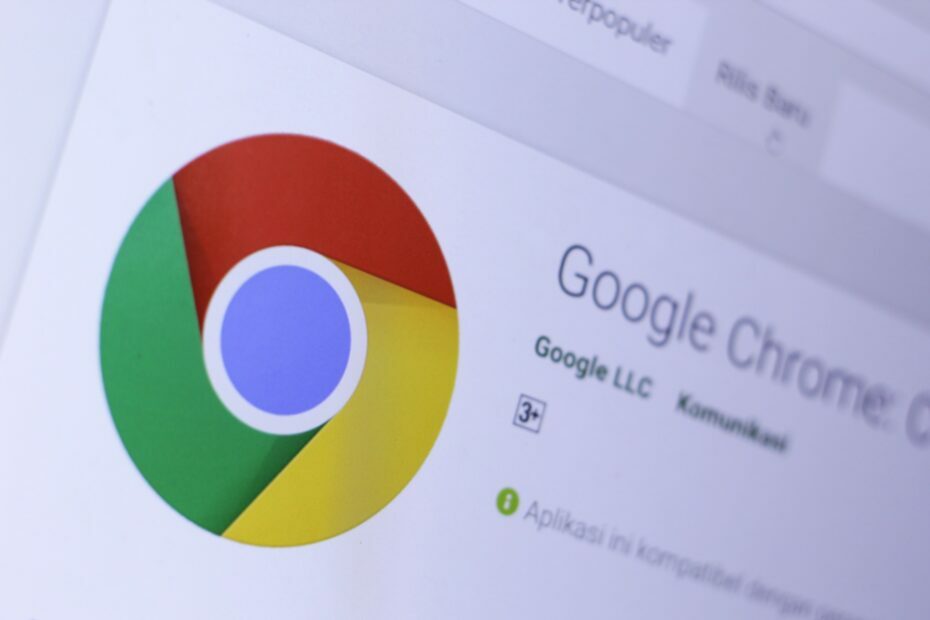
- Lengvas perkėlimas: naudokite „Opera“ padėjėją, kad galėtumėte perkelti išeinančius duomenis, pvz., Žymes, slaptažodžius ir kt.
- Optimizuokite išteklių naudojimą: jūsų RAM atmintis naudojama efektyviau nei „Chrome“
- Patobulintas privatumas: nemokamas ir neribotas VPN integruotas
- Nėra skelbimų: įmontuotas skelbimų blokatorius pagreitina puslapių įkėlimą ir apsaugo nuo duomenų gavybos
- Atsisiųskite „Opera“
Jei „Google Chrome“ nėra toks greitas, kaip anksčiau, galite jį įdiegti specialų plėtinį. Šiame straipsnyje išvardinsime geriausius plėtinius pagreitinti „Chrome“ ir mėgaukitės geresne naršymo patirtimi.
Kaip galiu paspartinti „Google Chrome“ su plėtiniais?
Greitas patarimas:
O kaip apie Opera? Kodėl turėtumėte pabandyti pagreitinti sunkiosios naršyklės naudojimą, kai galite naudoti „Opera“, kuri pagal numatytuosius nustatymus yra daug greitesnė, nieko neįdiegę?
Ar yra kokių nors funkcijų, kurios jums patinka „Chrome“? Na, jūs turėtumėte žinoti, kad Opera yra dabar pastatytas ant „Chromium“.
Tai reiškia, kad jie turi bendrą infrastruktūrą. Kai kuriuos „Chrome“ plėtinius iš internetinės parduotuvės taip pat galima įdiegti „Opera“, todėl būtinai išbandykite.

Opera
Greičiau ir geriau nei „Chrome“. Padovanokite „Opera“ kadrą ir sužinokite, kaip lengva amžinai perjungti

Jei jums reikia plėtinių, kad spartintumėte „Chrome“, „Web Boost“ būtina turėti.
Šis įrankis veikia užblokuodamas elementus, kurių jums tikrai nereikia naršant internete, pvz., Skelbimus ir stebėjimo priemones.
Tokiu būdu tinklalapiai įkeliami pastebimai greičiau, nepažeidžiant vaizdo kokybė.
„Web Boost“ yra nemokama ir atviro kodo programinė įranga, kurią galite atsisiųsti iš „Chrome“ parduotuvės.
⇒ Gaukite „Web Boost“
Mes rekomenduojame visiškai specialų įrankį, kuris apsaugo 100% visos jūsų interneto prieigos. Gaukite privačią interneto prieigos VPN. Tai apsaugo jūsų kompiuterį nuo stebėjimo naršant, užmaskuoja jūsų IP adresą ir teikia labai greitus serverius.
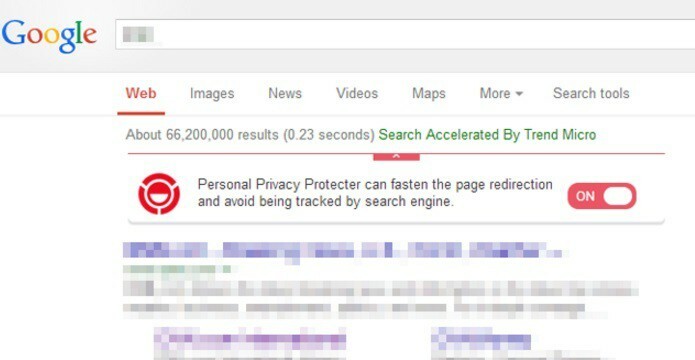
Šis plėtinys yra puikus, jei norite padaryti „Chrome“ greitesnį. Kūrėjų teigimu, naudodami šiuos plėtinius galite priversti „Chrome“ naršyti 27% greičiau ir naudoti 17% mažesnį pralaidumą.
Tuo pačiu metu tai perpus sutrumpina paieškos rezultatų atidarymo laiką.
Šis „Chrome“ plėtinys taip pat saugo jūsų privatumą ir neleidžia svetainėms stebėti jūsų veiklos internete.
„Chrome“ parduotuvėje galite nemokamai atsisiųsti geresnį, greitesnį, privatų naršymą.
⇒ Geriau, greičiau, privačiai naršykite
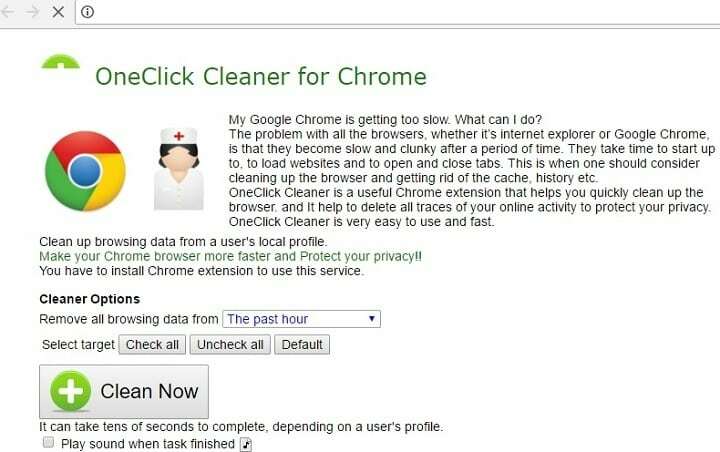
Jei ilgą laiką neišvalėte naršymo duomenų, „Chrome“ tampa lėta, tačiau naudodami šį plėtinį galite pagreitinti „Chrome“.
„OneClick Cleaner“ padeda greitai išvalyti „Chrome“ ir ištrinti visus internetinės veiklos pėdsakus.
Paleiskite sistemos nuskaitymą, kad rastumėte galimų klaidų

Atsisiųskite „Restoro“
Kompiuterio taisymo įrankis

Spustelėkite Paleiskite nuskaitymą rasti „Windows“ problemų.

Spustelėkite Taisyti viską išspręsti patentuotų technologijų problemas.
Paleiskite kompiuterio nuskaitymą naudodami „Restoro“ taisymo įrankį, kad rastumėte klaidų, sukeliančių saugumo problemas ir sulėtėjimą. Baigus nuskaityti, taisymo procesas sugadintus failus pakeis naujais „Windows“ failais ir komponentais.
Vos vienu paspaudimu galite išvalyti naršyklės talpyklą, slapukus, atsisiųstų failų sąrašą (bet ne atsisiuntimus), „FileSystems“, istoriją, „localStorage“, „pluginData“, slaptažodžius ir „WebSQL“ duomenis.
„Chrome“ parduotuvėje galite nemokamai atsisiųsti „Chrome“ skirtą „OneClick Cleaner“.
⇒ Gaukite „OneClick Cleaner“
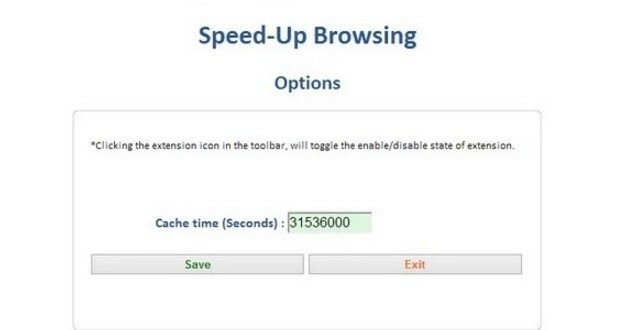
Yra daug plėtinių, kurie gali padaryti „Chrome“ greitesnį, tačiau nė vienas nėra paprastas, kaip šis.
Šis plėtinys pagreitina naršymą, pridedant trūkstamas „Cache-Control“ atsakymo antraštes. Atsisiųsti vaizdai ir scenarijai dar kartą naudojami norint žymiai greičiau įkelti puslapį.
Jei naudojate lėtą ar matuojamą interneto ryšį, šis plėtinys jums padarys stebuklų.
„Speed Up Naršymas“ taip pat leidžia savarankiškai pakeisti maksimalų vaizdų / scenarijų / css amžiaus vertę. Tačiau tai padidina disko vietą, naudojamą C: drive viršvalandžius.
Jei diske yra ribota vieta, turėtumėte įdiegti kitą plėtinį.
Galite nemokamai atsisiųsti naršymą iš „Chrome“ parduotuvės.
⇒Gaukite spartesnį naršymą

Jei norite „Chrome“ spartinti naudodami plėtinius, tai yra vienintelis plėtinys, kurio jums prireiks.
Šis plėtinys pagerina jūsų naršymo greitį 15%. Automatinio slinkimo funkcija automatiškai įkelia kitą puslapį, kol nepasieksite dabartinio puslapio pabaigos.
Kintančios paieškos funkcija leidžia greičiau ieškoti ir rašyti, kad būtų geriau naršoma „Chrome“.
Svarbi pastaba: mūsų skaitytojai pranešė, kad „Google“ oficialiai pripažino, kad „Better Browser“ viename iš scenarijų yra kenkėjiškų programų dalis.
Kai kurie mūsų vartotojai primygtinai rekomendavo ieškoti 1.5.3 versijos internete, nes ji yra saugi. Siūlome prieš tai apsisaugoti ir savo kompiuteryje įdiegti gerą antivirusinę programą ir Kompiuterio optimizatorius nes jie gali padėti jums naršyklės greitį.
„Chrome“ parduotuvėje galite nemokamai atsisiųsti „Chrome“ skirtą geresnę naršyklę.
⇒ Gaukite geresnę naršyklę - „Chrome“
Jei „Chrome“ paspartinti naudojote kitus plėtinius, galite juos išvardyti toliau pateiktoje komentarų skiltyje.
 Vis dar kyla problemų?Ištaisykite juos naudodami šį įrankį:
Vis dar kyla problemų?Ištaisykite juos naudodami šį įrankį:
- Atsisiųskite šį kompiuterio taisymo įrankį įvertintas puikiai „TrustPilot.com“ (atsisiuntimas prasideda šiame puslapyje).
- Spustelėkite Paleiskite nuskaitymą rasti „Windows“ problemų, kurios gali sukelti kompiuterio problemų.
- Spustelėkite Taisyti viską išspręsti patentuotų technologijų problemas (Išskirtinė nuolaida mūsų skaitytojams).
„Restoro“ atsisiuntė 0 skaitytojų šį mėnesį.
Dažnai užduodami klausimai
Norėdami padidinti „Chrome“ spartą, būtinai dažnai išvalykite talpyklą arba tiesiog naudokite vieną iš daugelio talpyklos valymo plėtiniai tai gali padėti jums tai paspartinti.
Norėdami padidinti naršymo greitį, būtinai uždarykite visus nereikalingus skirtukus ir išjunkite visus plėtinius, kurių dažnai nenaudojate.
Jei „Chrome“ lėtina jūsų kompiuterį, įsitikinkite, kad atidarytų skirtukų skaičius yra mažas ir išjunkite daug išteklių reikalaujančius plėtinius. Ankstesniame savo straipsnyje mes parašėme, ką daryti, jei „Chrome“ veikia lėtai, todėl būtinai patikrinkite.
„Chrome“ linkusi naudoti daug RAM, nes kiekvienas skirtukas, papildinys ar plėtinys veikia kaip atskiras procesas. Mes turime visą straipsnį, skirtą „Chrome“ atminties naudojimas, todėl būtinai patikrinkite.


